Mám vypálil některá videa z mých DV pásek na DVD. Při přehrávání byla kvalita videa na mém domácím DVD přehrávači přijatelná. Nedávno jsem zaznamenal některá videa pomocí videokamery Sony HD. Když jsem je vypálil na DVD, kvalita obrazu je ještě horší než předchozí DV pásky. Zná někdo důvod a má k tomu dobré řešení?
- Johnsoni
Podobně jako problém uvedený společností Johnson může být tento problém při používání ovlivněn i mnoha uživateli DVD Creator program pro výrobu kopií DVD. S popularitou videokamer HD mají lidé tendenci je používat k zaznamenávání úžasných okamžiků v životě, jako jsou večírky, oslavy, schůzky, svatby atd. Po nahrávání je také rádi upravujeme sami. Populární software pro úpravy videa, jako je Adobe Premiere, iMovie, Final Cut Pro series, nám poskytuje větší volnost při přizpůsobování videa. Posledním krokem je sdílení. Nejstabilnějším a nákladově nejefektivnějším způsobem sdílení videí ve vysokém rozlišení je jejich vypálení na DVD. Například po pořizování rodinných videí pomocí HD videokamery je můžete vypálit na DVD a vytvořit kopii pro všechny ostatní členy rodiny. To by byl nejcennější dárek.
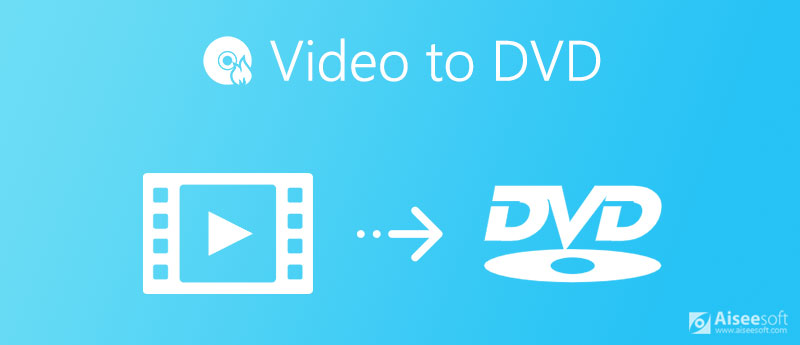
Při používání DVD Creatoru vás může ztráta kvality obtěžovat vypalování HD videa na DVD. Ve skutečnosti je rozlišení Mini-DV 720 × 480 pixelů, což je podobné rozlišení jako u běžných DVD videí. Není tedy potřeba překreslovat nebo škálovat video Mini-DV na DVD. Pokud však převedete HD video s rozlišením 1920 × 1080 pixelů, aby se vešlo na DVD, musí být znovu vykresleno, což znamená, že kvalita obrazu bude podstatně snížena.
Chcete-li zachovat vysokou kvalitu obrazu, můžete před vytvořením upravit nastavení předvoleb.
100% bezpečné. Žádné reklamy.
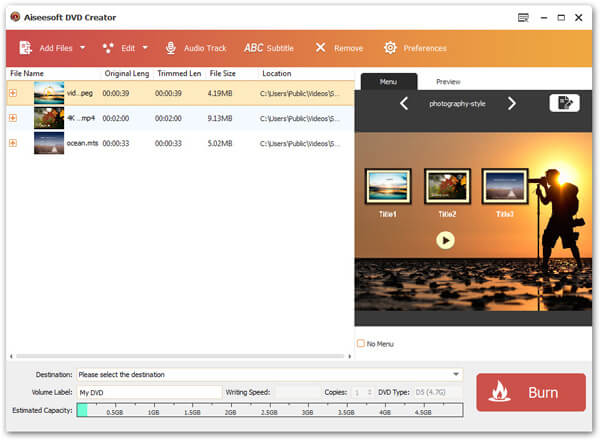
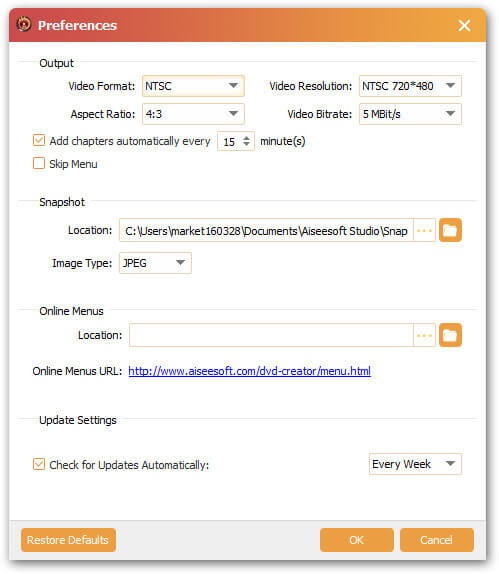
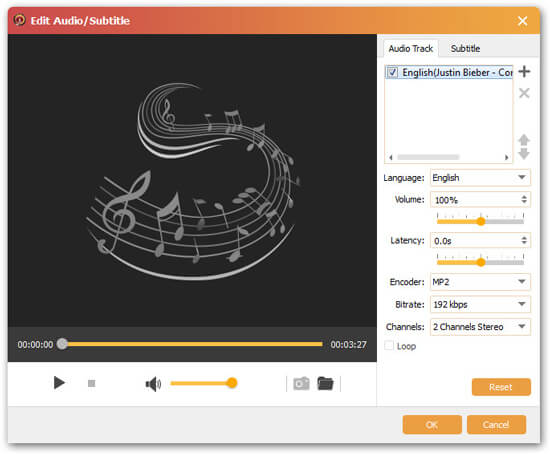
Chcete-li vypálit HD video na disk bez ztráty kvality, důrazně doporučujeme zvolit Blu-ray Creator, který vám umožní vypálit nahrané HD video na disk Blu-ray.
Vzhledem k tomu, že většina DVD Creatorů není kompatibilní s operačním systémem macOS, zde bychom rádi ukázali dalšího výkonného DVD Creator, Aiseesoft DVD Creator pro Mac, který je podobný Burnova. Podporuje převod z libovolných formátů digitálního videa na disky DVD, složky a soubory ISO a snadno přizpůsobí vaše videa.
100% bezpečné. Žádné reklamy.
100% bezpečné. Žádné reklamy.



Může Windows 10 převést MP4 na DVD?
Windows 10 nemá schopnost převádět videa MP4 na DVD. Můžete se však obrátit na tvůrce DVD, jako je Aiseesoft Burnova, a vytvořit si vlastní DVD z vašich videí.
Mohu z videí z iPhonu vytvořit DVD?
Videa z iPhone nelze přímo vypálit na DVD. Místo toho potřebujete tvůrce DVD a prázdné DVD.
Může VLC převést video na DVD?
Pomocí VLC Media Player nemůžete vypalovat DVD. VLC podporuje pouze převod video souboru do formátu DVD. Chcete -li vypálit video na DVD, potřebujete specializovaného tvůrce videa na DVD. Můžete vyzkoušet výše uvedené metody.
Burn DVD
1.1 Filmy na DVD
1.2 VHS na DVD
1.3 TV pořady na DVD
1.4 ISO na DVD
1.5 Video na DVD
1.6 8mm film na DVD
1.7 Hi8 na DVD
1.8 Mini DV na DVD

Burnova je profesionální vypalovačka DVD / Blu-ray pro vypalování videí z počítače na disk DVD nebo Blu-ray / složku / soubor ISO a úpravu videí před vypálením.
100% bezpečné. Žádné reklamy.